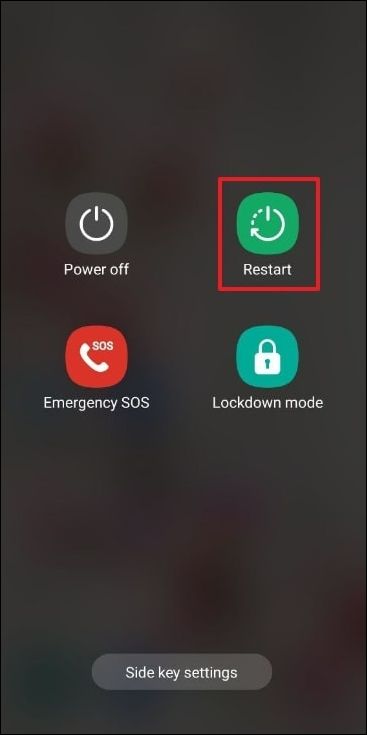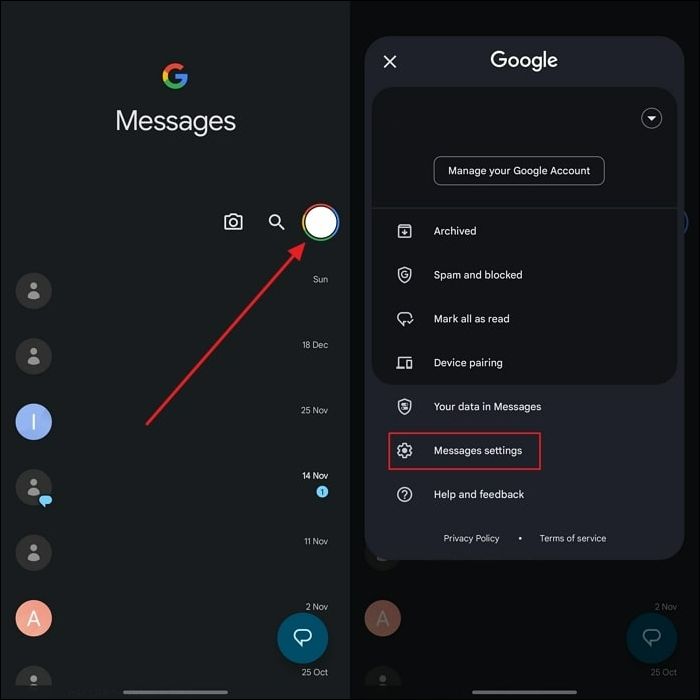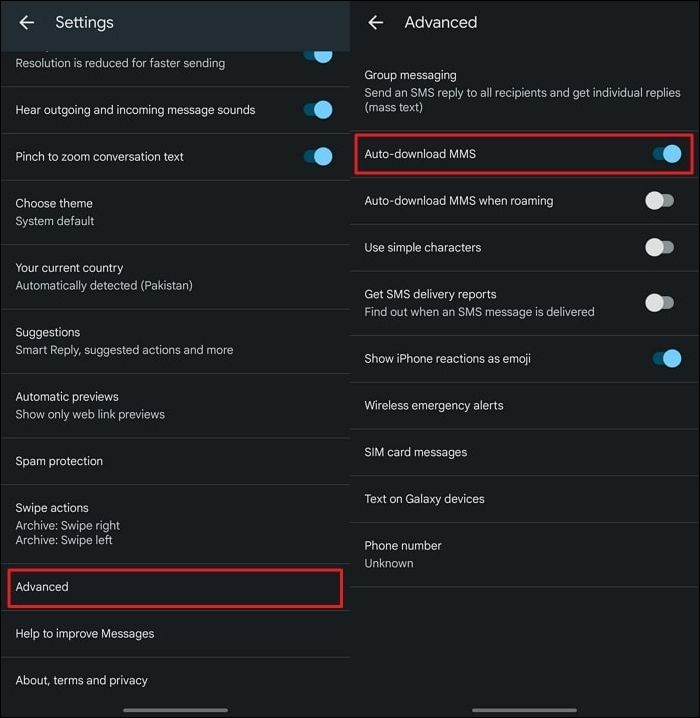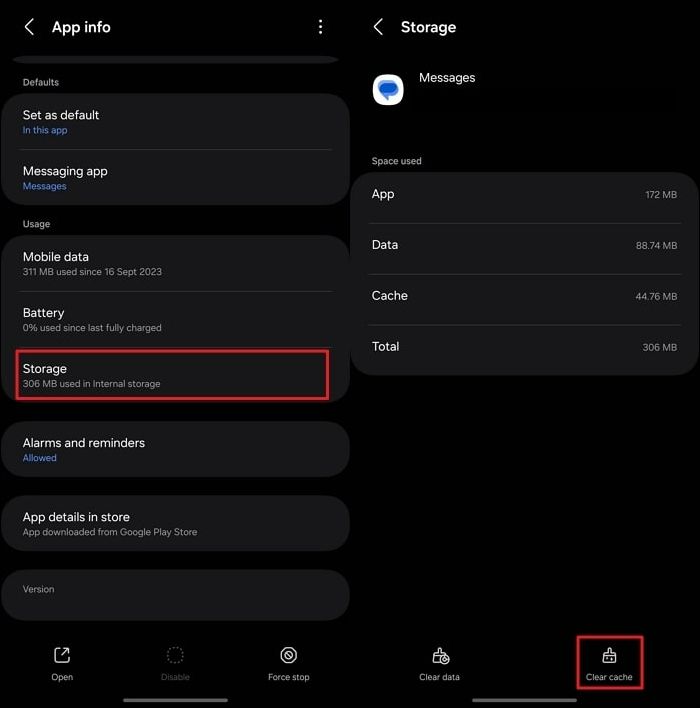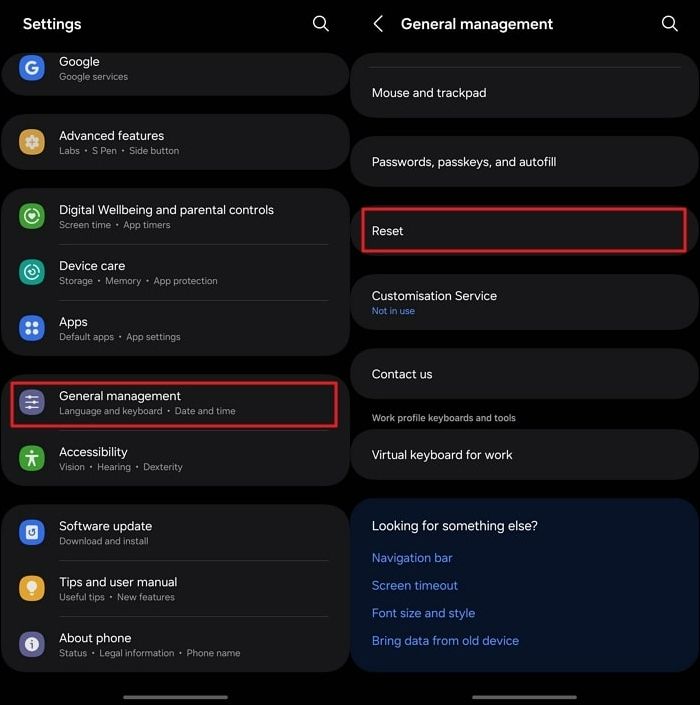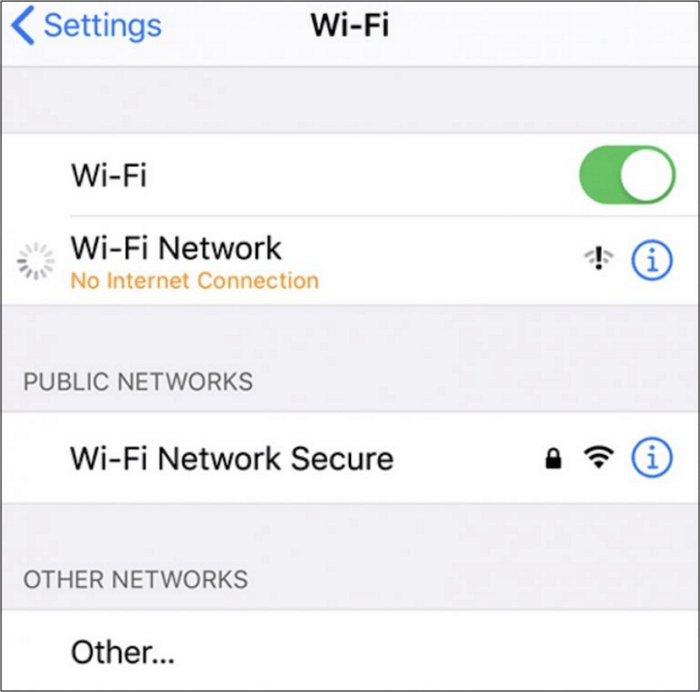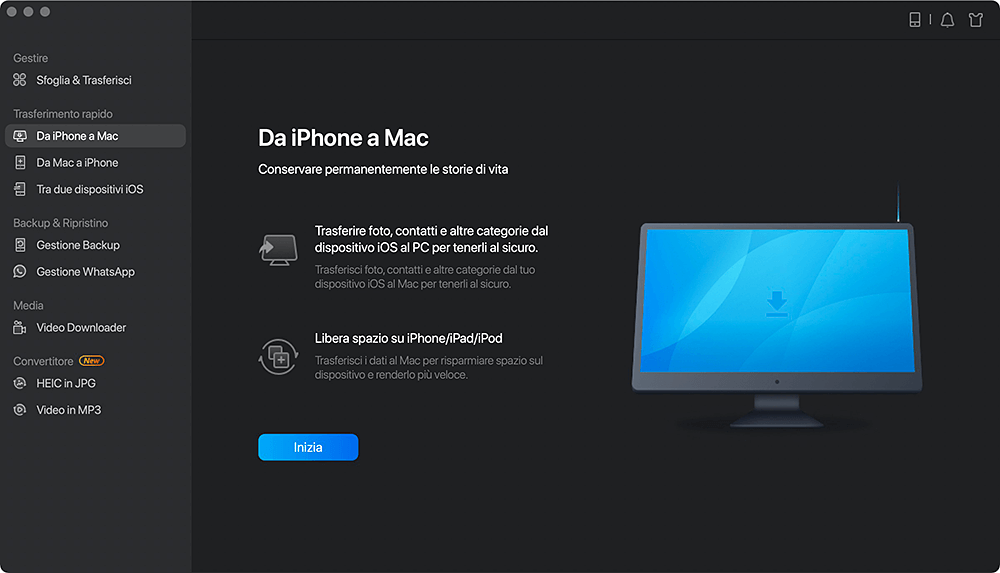Punti salienti:
- I motivi per cui i messaggi MMS non vengono scaricati potrebbero essere una connessione di rete scadente, impostazioni errate, software obsoleto, spazio di archiviazione insufficiente e altro ancora.
- Per risolvere il problema con il mancato download dei messaggi MMS, puoi provare a riavviare il telefono, controllare la connessione Internet, regolare le impostazioni MMS, svuotare la cache e ripristinare tutte le impostazioni sul tuo iPhone.
- Esiste uno strumento versatile per il trasferimento dati iOS, che facilita il trasferimento e il backup senza problemi di messaggi e vari tipi di dati tra dispositivi.
Immagina questo: aspettiamo con ansia una foto memorabile da un amico, una GIF esilarante da un collega e un messaggio di gruppo importante che includa immagini. Tuttavia, quando apri con entusiasmo la tua app di messaggistica, provi frustrazione: i messaggi MMS non vengono scaricati. È uno scenario che incontrano molti utenti di smartphone, lasciandoli perplessi e disconnessi dai contenuti condivisi tramite messaggi multimediali.
Incontrare problemi con gli MMS, che si tratti della ruota di download che gira incessantemente o di un completo fallimento nel recupero dei media, può essere frustrante. Fortunatamente, esistono vari passaggi e soluzioni per la risoluzione dei problemi per risolvere questi problemi. Questo articolo esaminerà questi metodi e tecniche per scoprire perché i messaggi MMS potrebbero non essere scaricati e come risolvere questo problema in modo rapido ed efficace.
Come risolvere i messaggi MMS che non vengono scaricati
Esploriamo soluzioni efficaci per risolvere il problema del mancato download dei messaggi MMS . Affrontando sistematicamente questi fattori sottostanti, puoi riacquistare il flusso regolare dei messaggi multimediali sul tuo dispositivo. Ecco alcuni metodi collaudati e passaggi per la risoluzione dei problemi per affrontare il problema del mancato download dei messaggi MMS:
1. Riavvia il telefono
Il riavvio del dispositivo si distingue come una delle soluzioni più semplici e sorprendentemente efficaci per una serie di problemi relativi allo smartphone, come i problemi di download degli MMS. Funziona aggiornando il sistema, eliminando problemi temporanei e ripristinando le connessioni cruciali, fornendo una soluzione rapida a queste preoccupazioni. Ciò potenzialmente può risolvere eventuali problemi di fondo che ostacolano il download dei messaggi MMS. È possibile utilizzare i seguenti passaggi per riavviare lo smartphone:
📱Android
Istruzioni: tieni premuto il tasto "Accensione" per un po' e rilascialo una volta visualizzato il menu di accensione. Qui, seleziona "Riavvia" per riavviare il dispositivo e attendi il completamento del processo.
![tocca l'opzione di riavvio]()
📱iPhone
Istruzioni: vai alle impostazioni "Generali" del tuo dispositivo iOS e individua l'opzione finale denominata "Spegni". Tocca questa opzione per far apparire il cursore di accensione. Far scorrere questo cursore verso destra per spegnere il dispositivo. Per riaccendere il dispositivo, tieni premuto il pulsante laterale. (Ecco una guida completa su come forzare il riavvio di iPhone: Come forzare il riavvio di iPhone 13 )
2. Controlla la connessione Internet
Assicurati che il tuo telefono sia collegato a una fonte Internet affidabile, tramite dati mobili o Wi-Fi, garantendo coerenza. I messaggi MMS richiedono una connessione dati attiva per essere scaricati correttamente. Se utilizzi i dati mobili, verifica che siano abilitati e abbiano una potenza del segnale sufficiente. Allo stesso modo, se connesso al Wi-Fi, assicurati che la rete funzioni correttamente e fornisca l'accesso a Internet.
A volte, una scarsa connettività o problemi di rete possono impedire il download dei messaggi multimediali. Ad esempio, potresti riscontrare il problema di lentezza di Internet dell'iPhone . La riconnessione a una rete più potente o il ripristino del router Wi-Fi potrebbero aiutare a risolvere questo problema e facilitare il download dei contenuti MMS.
3. Controlla le Impostazioni MMS
Verifica e modifica le impostazioni MMS del tuo dispositivo per assicurarti che siano configurate correttamente. Impostazioni errate possono spesso essere la causa del mancato download dei messaggi MMS. Segui questi passaggi per verificare e modificare le impostazioni MMS:
📱Android
Passaggio 1. Apri l'app Messaggi sul tuo dispositivo e tocca l'icona del profilo nell'angolo in alto a destra. Qui, seleziona "Impostazioni messaggio" dal menu contestuale.
![accedere alle impostazioni dei messaggi]()
Passaggio 2. Nella schermata seguente, scorri verso il basso per toccare "Avanzate". Successivamente, assicurati che l'opzione "Scarica automaticamente MMS" sia attivata.
![attiva download automatico mms]()
📱iPhone
Istruzioni: per attivare la messaggistica MMS, vai su Impostazioni sul tuo iPhone. Qui, accedi all'opzione "Messaggi" e attiva l'opzione "Messaggi MMS" per abilitarla.
![attiva la messaggistica MMS]()
4. Elimina i vecchi messaggi
Con il passare del tempo, l'accumulo di messaggi nella tua casella di posta potrebbe compromettere il buon funzionamento della tua app di messaggistica, causando difficoltà nel download degli ultimi messaggi MMS. Per alleviare i vincoli di archiviazione e risolvere i problemi relativi al recupero di nuovi contenuti MMS, è utile rimuovere i messaggi obsoleti o non essenziali.
Riordinando la tua app di messaggistica e rimuovendo i vecchi messaggi, puoi liberare spazio e risorse. Ciò consente al telefono di scaricare nuovi messaggi MMS senza riscontrare problemi. Puoi anche cancellare la memoria su iPhone senza altri metodi.
5. Svuota la cache del telefono
I dati memorizzati nella cache accumulati nel tempo possono occasionalmente causare problemi con il download dei messaggi MMS. Spesso, la risoluzione di tali problemi comporta lo svuotamento della cache dell'app di messaggistica o della cache di sistema. Di seguito è riportata una guida su come svuotare la cache del telefono:
📱Android
Passaggio 1. Passare all'icona dell'app Messaggi e premerla a lungo. Una volta visualizzato il menu, tocca l'icona "i" per accedere ai dettagli dell'app.
Passaggio 2. Qui, scorri verso il basso fino all'opzione "Archiviazione" e selezionala. Nella schermata successiva, premi "Svuota cache" per rimuovere la cache dell'app Messaggi.
![svuota la cache dell'app dei messaggi]()
📱iPhone
Purtroppo, iOS non consente agli utenti di svuotare la cache delle singole app. Tuttavia, un approccio alternativo prevede l'eliminazione dell'intera app e la successiva reinstallazione, un metodo che occasionalmente risolve i problemi relativi alla cache.
6. Ripristina tutte le impostazioni sul telefono
Quando le difficoltà con il download dei messaggi MMS persistono nonostante altri tentativi di risoluzione dei problemi, il ripristino di tutte le impostazioni del telefono può spesso fornire una soluzione completa. Tieni presente che questa azione ripristina tutte le impostazioni di sistema alle configurazioni predefinite senza influire sui tuoi dati personali o sulle tue app. Ecco come eseguire il ripristino delle impostazioni sul tuo smartphone:
📱Android
Passaggio 1. Accedi alla sezione "Gestione generale" avviando l'app Impostazioni sul tuo dispositivo Android. Nella scheda "Gestione generale", scorri verso il basso per toccare "Ripristina".
![accedere all'opzione di ripristino]()
Passaggio 2. Scegli "Ripristina tutte le impostazioni" nella schermata seguente, seguito da "Ripristina impostazioni". Infine, tocca "Ripristina" per completare il processo di ripristino delle impostazioni del tuo dispositivo.
📱iPhone
Passaggio 1. Per ripristinare le impostazioni sul tuo iPhone, dovrai accedere alle impostazioni "Generali" tramite l'app Impostazioni. Nella scheda "Generale", scorri verso il basso per premere "Trasferisci o ripristina iPhone".
Passaggio 2. Successivamente, individua e tocca l'opzione denominata "Ripristina". Qui è dove troverai varie opzioni di ripristino per il tuo iDevice e scegli "Ripristina tutte le impostazioni" per procedere.
![toccare Ripristina tutte le impostazioni]()
Passaggio 3. Successivamente, conferma la tua azione fornendo il passcode del dispositivo. Successivamente, premi l'opzione "Ripristina tutte le impostazioni" per completare la procedura con successo.
Vuoi ripristinare le impostazioni di fabbrica del tuo iPhone ? Fare clic per vedere le risposte.
Come scaricare messaggi da iPhone
Oltre a risolvere il problema del mancato download dei messaggi MMS , diventa cruciale la necessità di gestire e trasferire i messaggi da un iPhone a un altro dispositivo. EaseUS MobiMover è una soluzione eccezionale progettata per trasferire senza problemi diversi tipi di dati tra dispositivi iOS o tra un iPhone e un computer. Puoi utilizzare MobiMover per scaricare tutti i tuoi messaggi dal tuo iPhone. Può trasferire messaggi da iPhone al computer o ad un altro dispositivo.
MobiMover consente agli utenti di trasferire facilmente i dati da iPhone a iPhone , tra iPhone e Android e da Android ad Android. Con questo strumento, la transizione dei dati del vecchio dispositivo a uno nuovo diventa semplice, eliminando qualsiasi barriera nel processo di trasferimento. In parole semplici, diventa semplice eseguire il backup del tuo iPhone /iPad quando usi EaseUS MobiMover.
Caratteristiche eccezionali di EaseUS MobiMover
- EaseUS MobiMover si rivela un aiuto affidabile per mettere in ordine il tuo dispositivo iOS e organizzare i tuoi cari ricordi di foto e video.
- Facilitando la creazione di playlist personalizzate attraverso un'interfaccia drag-and-drop, EaseUS MobiMover presenta un metodo efficiente.
- Memorizzando e mostrando una serie di informazioni preziose come foto, video, contatti, messaggi, file audio e altro ancora, EaseUS MobiMover supera le aspettative.
Scaricando e utilizzando EaseUS MobiMover, puoi gestire e trasferire in modo efficace messaggi e vari altri dati tra il tuo iPhone e altri dispositivi. EaseUS MobiMover è anche un downloader di video per scaricare qualsiasi video da qualsiasi sito utilizzando gli URL.
Guida passo passo per scaricare messaggi da iPhone
Di seguito sono riportati i passaggi che puoi seguire per scaricare i messaggi dal tuo iPhone al computer tramite EaseUS MobiMover:
- Scarica e avvia EaseUS MobiMover sul tuo computer.
- Collega il tuo iPhone al computer con un cavo adatto e tocca "Fidati di questo computer".
- Scegli la modalità " Da telefono a PC ".
- Seleziona il tipo di dati " Messaggi " e fai clic su " Trasferisci " per avviare il processo.
- Attendi che EaseUS MobiMover trasferisca i file sul tuo computer.
![come trasferire foto da iPhone a Dell Laptop con mobimover]()
Perché i messaggi MMS non vengono scaricati sul telefono
Mentre risolviamo questo problema, è fondamentale comprendere le potenziali ragioni alla base del problema persistente del mancato download dei messaggi MMS . Diversi fattori potrebbero contribuire a questo inconveniente, richiedendo un'ispezione più attenta delle varie impostazioni e configurazioni del dispositivo. Le difficoltà riscontrate nel download dei messaggi MMS sul telefono potrebbero essere dovute a diversi motivi comuni, tra cui:
- Connessione di rete scadente: dati cellulari insufficienti o un segnale Wi-Fi debole potrebbero impedire il recupero dei messaggi multimediali.
- Impostazioni APN errate: la funzionalità MMS del tuo dispositivo potrebbe incontrare ostacoli a causa di impostazioni APN (Access Point Name) configurate in modo errato.
- App di messaggistica sovrapposte: il conflitto tra diverse app di messaggistica o le relative impostazioni può interrompere la ricezione degli MMS.
- Spazio di archiviazione insufficiente: la mancanza di spazio di archiviazione disponibile sul dispositivo potrebbe impedire il download di contenuti multimediali.
- Software obsoleto: l'esecuzione di software di sistema obsoleto o di versioni di app di messaggistica obsolete può causare problemi di compatibilità, con conseguenti errori di download degli MMS.
Conclusione
Questa guida alla risoluzione dei problemi ha discusso diverse tecniche per risolvere il fastidioso problema dei messaggi MMS che non vengono scaricati sugli smartphone. Sono state presentate in modo esaustivo soluzioni che vanno dai controlli della connessione di rete e dalle regolazioni delle impostazioni alla cancellazione della cache e al ripristino del sistema, garantendo una risoluzione efficace di queste sfide. Per una gestione e un trasferimento dei dati fluidi, prendi in considerazione l'utilizzo di EaseUS MobiMover.
Questo software versatile consente una gestione fluida dei dati dell'iPhone, compresi messaggi, contatti e contenuti multimediali. La sua soluzione intuitiva garantisce una gestione senza problemi attraverso backup, trasferimenti e gestione completa dei dispositivi. Con la sua capacità di semplificare la gestione dei dati, EaseUS MobiMover garantisce un'esperienza di messaggistica multimediale più fluida sui dispositivi iOS.
Domande frequenti su come risolvere i messaggi MMS che non vengono scaricati
Quando si tratta di messaggistica MMS, gli utenti spesso incontrano varie sfide. Di seguito sono riportate le risposte per aiutarti a risolvere rapidamente alcune domande comuni:
1. Perché i messaggi MMS impiegano così tanto tempo?
Il download dei messaggi MMS potrebbe richiedere più tempo per diversi motivi. La scarsa connettività di rete, le dimensioni considerevoli dei file e i problemi all'interno della rete del mittente o del destinatario sono tra i fattori che influiscono sulla velocità degli MMS. Inoltre, i download più lenti degli MMS possono anche essere attribuiti a reti congestionate o traffico intenso.
2. Come abilito gli MMS su iPhone?
Per abilitare gli MMS su un iPhone, puoi seguire i passaggi indicati di seguito:
Passaggio 1. Vai su "Impostazioni" e seleziona "Messaggi".
Passaggio 2. Nella scheda "Messaggi", attiva l'interruttore "Messaggi MMS".
3. Come posso fare in modo che il mio Android scarichi automaticamente gli MMS?
Questi sono i passaggi per abilitare il download automatico degli MMS sul tuo Android:
Passaggio 1. Per abilitare "Scarica automaticamente MMS" nell'app Messaggi, accedi a "Impostazioni messaggi" tramite l'icona del profilo.
Passaggio 2. Quindi vai su "Avanzate" e, nella schermata successiva, imposta l'opzione "Scarica automaticamente MMS" su "Attivo".
Condividi questo post con i tuoi amici se lo trovi utile!